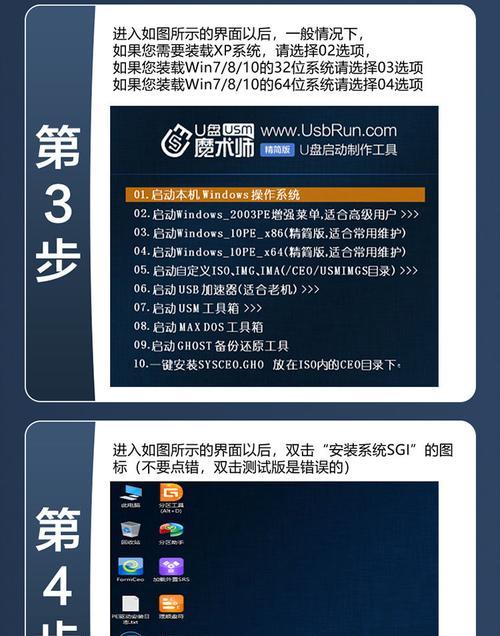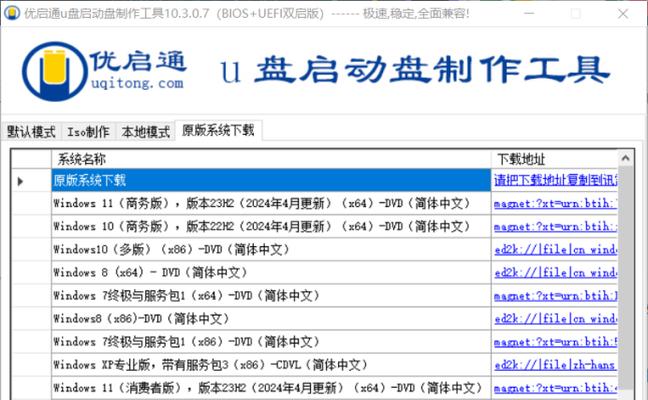随着科技的发展,越来越多的人开始选择使用U盘来安装系统光盘。相比传统的光盘安装方式,U盘安装更加方便快捷,同时还可以减少对光盘驱动器的依赖。本文将为大家详细介绍如何使用U盘安装Win7系统,让您轻松完成安装。

准备U盘和Win7系统镜像文件
您需要一台可用的U盘(容量不小于4GB)和Win7系统的镜像文件(可以从官方网站下载或使用正版光盘制作)。确保U盘没有重要数据,因为在制作过程中会被格式化。
下载和安装WindowsUSB/DVD下载工具
使用浏览器访问Microsoft官方网站,下载并安装WindowsUSB/DVD下载工具。这个工具可以帮助您制作可引导的U盘。

插入U盘并打开WindowsUSB/DVD下载工具
将U盘插入电脑的USB接口,并打开已经安装好的WindowsUSB/DVD下载工具。
选择Win7系统镜像文件
在WindowsUSB/DVD下载工具界面中,选择“从一个镜像文件创建”选项,并点击“浏览”按钮选择Win7系统的镜像文件。
选择U盘
在WindowsUSB/DVD下载工具界面中,选择您要将Win7系统安装到的U盘。请注意,U盘中的所有数据都将被格式化,请提前备份重要数据。

制作可引导U盘
点击“USB设备”或“DVD刻录机”按钮,开始制作可引导的U盘。制作过程可能需要一些时间,请耐心等待。
设置电脑开机方式
在安装Win7系统之前,您需要进入电脑的BIOS设置界面,将启动方式改为从U盘启动。具体的操作方式可能因电脑品牌而异,请查阅您的电脑说明书或者搜索相关教程。
重启电脑
将制作好的可引导U盘插入电脑,并重启电脑。电脑将自动从U盘启动。
选择安装选项
在启动菜单中,选择“安装Windows”选项,并按照屏幕上的提示进行操作。
选择安装分区
在安装过程中,您需要选择一个分区来安装Win7系统。如果您是首次安装系统,可以选择默认的分区。
等待安装完成
安装过程可能需要一些时间,请耐心等待。电脑将自动完成Win7系统的安装。
输入许可证密钥
在安装完成后,您需要输入Win7系统的许可证密钥。请确保您使用的是合法的许可证密钥。
选择个人设置
根据个人需求,选择适合自己的个人设置,例如时区、语言和用户名等。
完成安装
按照屏幕上的提示,完成最后的设置。您现在可以享受全新的Win7系统了!
通过本文的教程,我们学习了如何使用U盘安装Win7系统。相比传统的光盘安装方式,U盘安装更加方便快捷,适用于没有光驱或不想使用光盘的用户。希望这篇文章能够帮助到大家,祝您安装顺利!